Egy kis tipp a parancssor futtatásához rendszergazdaként, vagy más szavakkal, nyissa meg a megemelt parancssort a Windows 10/8/7 rendszerben. Láttuk, hogyan kell elindítani a Parancssorot, és sok feladatot végrehajtani. De egyes feladatok megnövelt jogosultságokat igényeltek. Ilyen esetekben meg kell nyitnia egy emelt parancssori ablakot. Tehát nézzük meg, hogyan indíthat, futtathat vagy nyithat meg parancssort rendszergazdaként vagy emelt szintű CMD-vel adminisztrátori jogosultságokkal és jogokkal a Windows 10/8/7 rendszerben.
Futtassa a parancssort rendszergazdaként
Ban ben Windows 10 és Windows 8, kovesd ezeket a lepeseket:
Vigye a kurzort a bal alsó sarokba, és kattintson a jobb gombbal a WinX menü megnyitásához. A megemelt parancssor megnyitásához válassza a Parancssor (rendszergazda) lehetőséget.
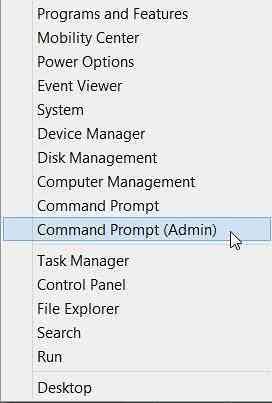
Tehát látja, a dolgokat megkönnyítették a Windows 10/8 rendszerben.1.
Ban ben Windows 7, kovesd ezeket a lepeseket:
Írja be a cmd parancsot a Keresés indítása mezőbe.
Az eredményekben megjelenik a 'cmd'.

Kattintson a jobb gombbal rá, és válassza a helyi menüből Futtatás rendszergazdaként.
TIPP: Ez a bejegyzés segít, ha nem tudja futtatni a Parancssor adminisztrátorként.
A megemelt parancssor megnyitásának más módjai is vannak:
- Nyomja meg a Ctrl + Shift + Esc billentyűkombinációt a Feladatkezelő megnyitásához. Kattintson a Fájl menü> Új feladat futtatása parancsára. A parancssorablak megnyitásához írja be a következőt: cmd. Ne felejtse el ellenőrizni a Hozza létre ezt a feladatot rendszergazdai jogosultságokkal jelölőnégyzetet. Ezután nyomja meg az Enter billentyűt.
- A CTRL billentyű segítségével megnyithat egy emelt parancssort a Feladatkezelőből is.
- Vagy egyszerűen nyissa meg a Start menüt vagy a Start képernyőt, és kezdje el beírni a parancs sor. Ezután tartsa a gombot Shift és Ctrl gombokat, majd nyomja meg Belép hogy a parancssort emelt parancssorban nyissa meg.
- Nyisson meg egy emelt parancssort a CMD használatával
- Futtassa a parancsokat a Windows Start keresőmezőjéből rendszergazdaként
- Futtassa a parancsokat az Explorer címsorából.
Most nézze meg, hogyan nyissa meg a megemelt PowerShell-parancssort a Windows 10 rendszerben.
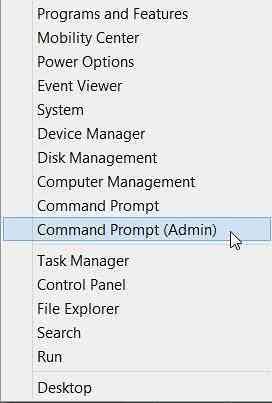
 Phenquestions
Phenquestions


